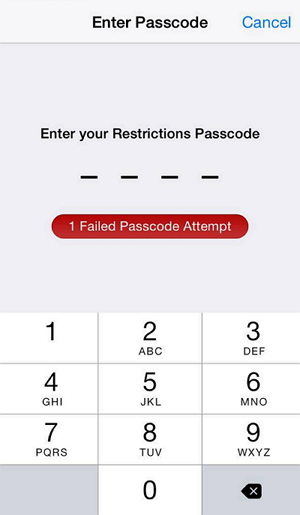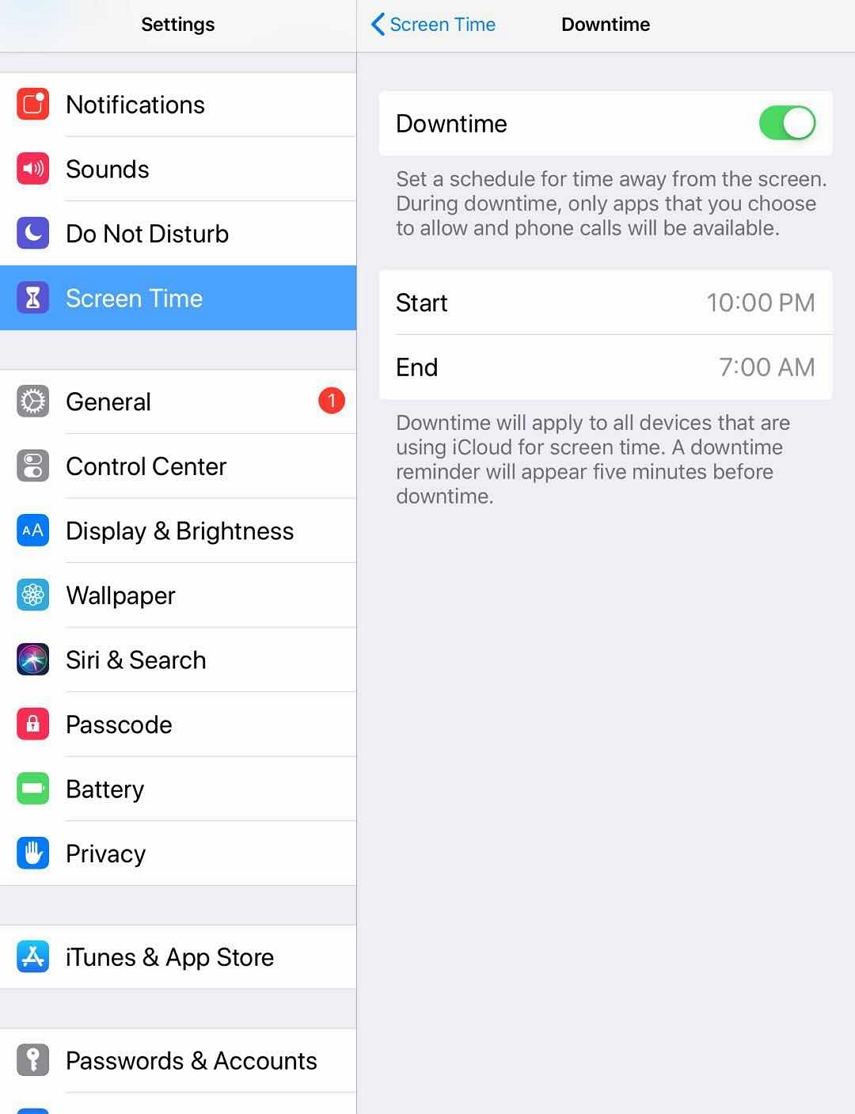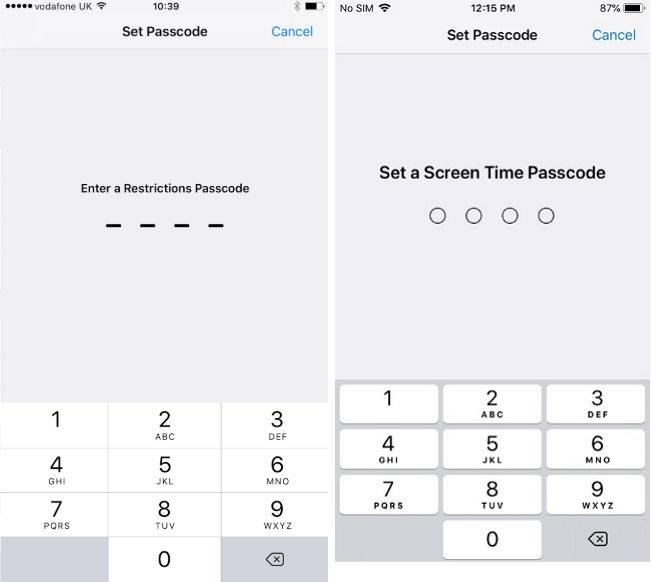如何限制iPhone上的應用程序
“無論我做什麼。我都無法通過屏幕時間阻止YouTube應用。其他人?”
如果您將iPhone用作所有通信的主要設備,則可能已在手機上安裝了大量應用。如果您的孩子碰巧使用您的設備,您可能想要限制iPhone上的應用程序所以他們不能使用你不希望他們使用的應用程序。阻止特定應用程序,以便您的孩子不使用它們是一項很容易在iPhone上執行的任務,以下指南是關於如何限制iPhone上的應用程序。
無論您的iPhone是運行最新的iOS 12,還是運行較舊的iOS 11,您都可以阻止某些應用程序出現在iPhone的主屏幕上。較新版本的iOS使用名為Screen Time的功能來限制應用程序,而舊版本使用限制來執行任務。以下指南介紹了阻止您的孩子在您的設備上使用特定應用的方法。
第1部分。使用iOS 12屏幕時間限制iPhone上的應用程序
如果您購買了預裝了iOS 12的閃亮新iPhone,或者您已將舊iPhone更新到最新版本的iOS,本節將教您如何使用iPhone上新推出的屏幕時間功能限制您的設備應用。
1.限制應用程序的屏幕時間
如果您想限制孩子使用一個應用的時間,您可以按照以下步驟在iPhone上設置應用時限
第1步。轉到設置 > 檢測時間 。
步驟2.點擊以下屏幕上顯示的主圖表,然後向下滾動屏幕以選擇要通過點擊它添加限制的應用程序。
第3步。完全向下滾動並點按添加限制並指定應用程序的時間限制並點按加在右上角。
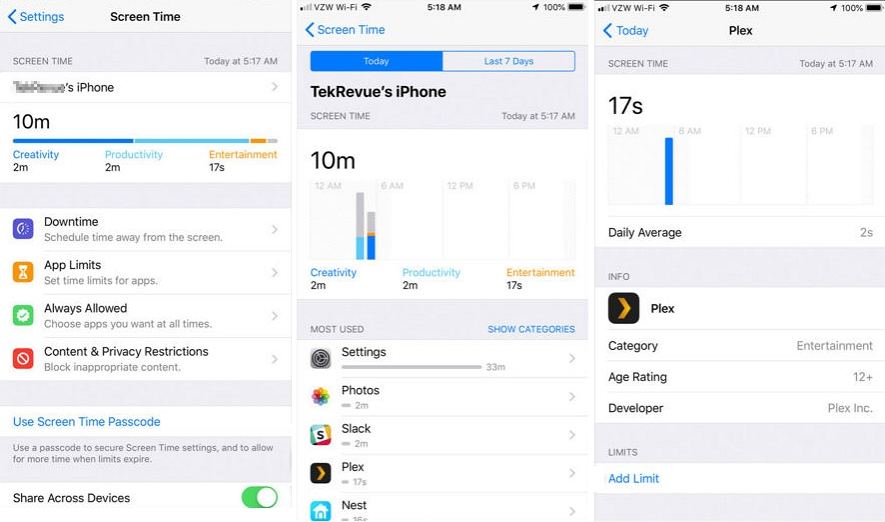
2.完全限制選定的應用程序
您還可以隱藏應用程序,使其不顯示在iPhone的主屏幕上。一旦您選擇了一些受限制的應用,您的孩子就無法使用這些應用。
第1步。啟動設置來自iPhone跳板的應用程序,點擊選項檢測時間 。它將打開設備上的功能設置面板。
步驟2.在“屏幕時間”面板上,找到並點按顯示的選項內容和隱私限制 。輸入您的密碼,即可訪問設備上的限制面板。
第3步。轉動開關內容和隱私 ON位置的選項。輕按允許的應用並將要限制的應用的切換旋轉到OFF位置。
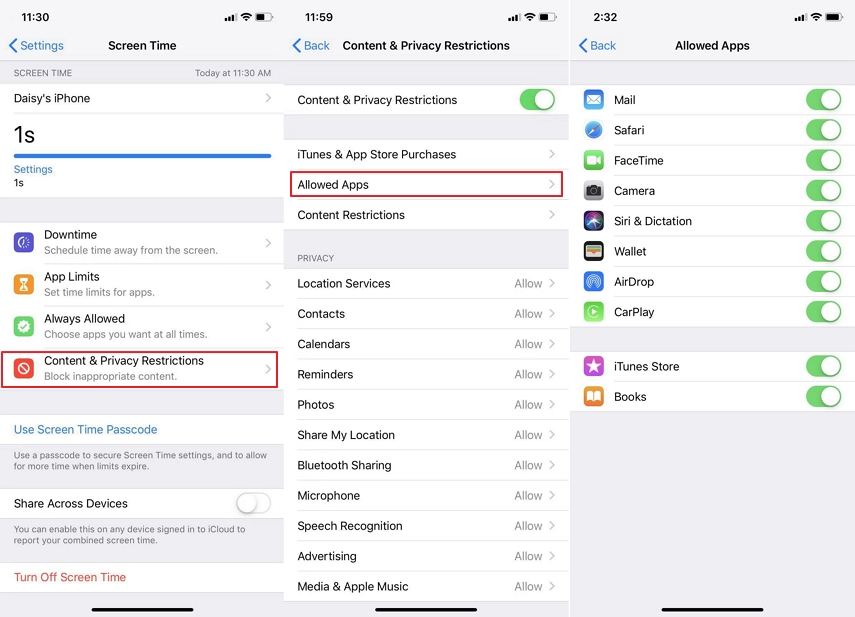
所有在切換位置切換的應用程序都將無法在iPhone上訪問。這意味著您已成功限制設備上的應用。這就是如何在iOS 12上使用屏幕時間限制iPhone XR / XS / XS Max / X / 8/8 Plus / 7/7 Plus / 6s / 6s Plus / 6/6 Plus上的應用程序。
注意提示:
為了防止您的孩子更改iPhone上的應用限制設置,您應該添加密碼以保護您的屏幕時間設置。如果您發現您的孩子可以忽略iPhone上的應用限制,那是因為您沒有設置屏幕時間密碼。
如果你擔心你會忘記你的密碼,你就會得到一個很棒的軟件 Tenorshare 4uKey-iTunes備份幫助您從設備中刪除忘記的屏幕時間密碼。
第2部分。在iOS 11及更早版本中限制iPhone上具有限制的應用程序
如果您的iPhone仍然運行iOS 11或更早版本,並且您想學習“我如何限制iPhone上的應用程序”,本節將教您如何操作。您可以輕鬆使用基於iOS 11的iPhone上的“限制”功能來限制應用程序,以下顯示瞭如何執行此操作。
第1步。啟動設置 iPhone上的應用程序。當它打開時,找到並點按所說的選項一般其次是限制 。
步驟2.通過點擊啟用iPhone上的功能啟用限制在頂部。
步驟3.系統將要求您設置密碼以訪問iPhone上的功能。輸入新的密碼,它將讓您繼續。您可能需要輸入兩次密碼。
步驟4.在設備上打開該功能後,您將設置為限制應用。在主界面上,您可以將任何應用程序的切換旋轉到OFF位置,以限制設備上的該應用程序。
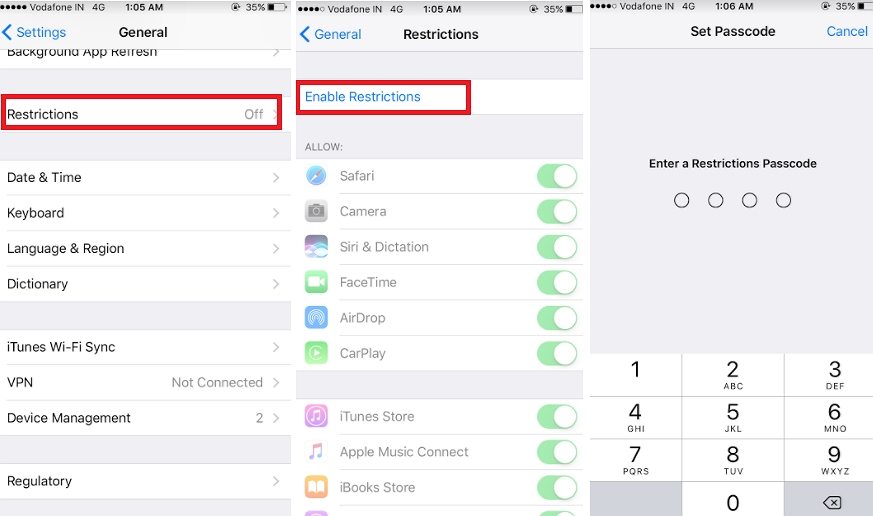
使用此功能,您可以在iPhone上限制任意數量的應用程序。您的孩子或其他任何人都無法訪問受限制的應用。您可以隨時從“設置”中的相同“限制”菜單中刪除限制。
第3部分。使用第三方應用程序阻止iPhone上的應用程序
屏幕時間(限制)可能無法控制某些應用,例如YouTube,Google地圖,Google幻燈片,易趣......在這種情況下,您可以依賴某些第三方應用,例如 OurPact , 淨保姆 。這些應用程序允許您限制設備上的任何應用程序,該應用程序非常易於使用和管理。
你可能感興趣十大iPhone Patental Control應用程序 。
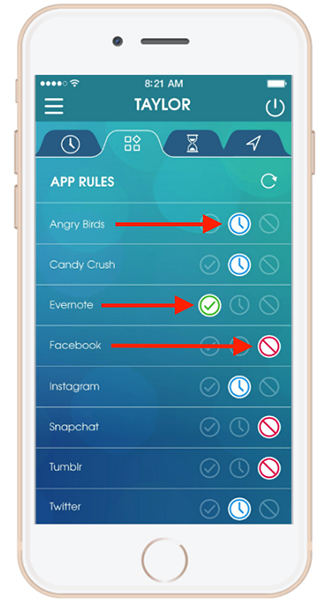
結論
如果您希望屏蔽設備上的某些應用,但又不確定如何操作,則上述指南應該教您如何使用設備上的內置功能限制iphone上的應用。我們希望該指南可以幫助您讓您的孩子遠離那些不適合他們的應用。